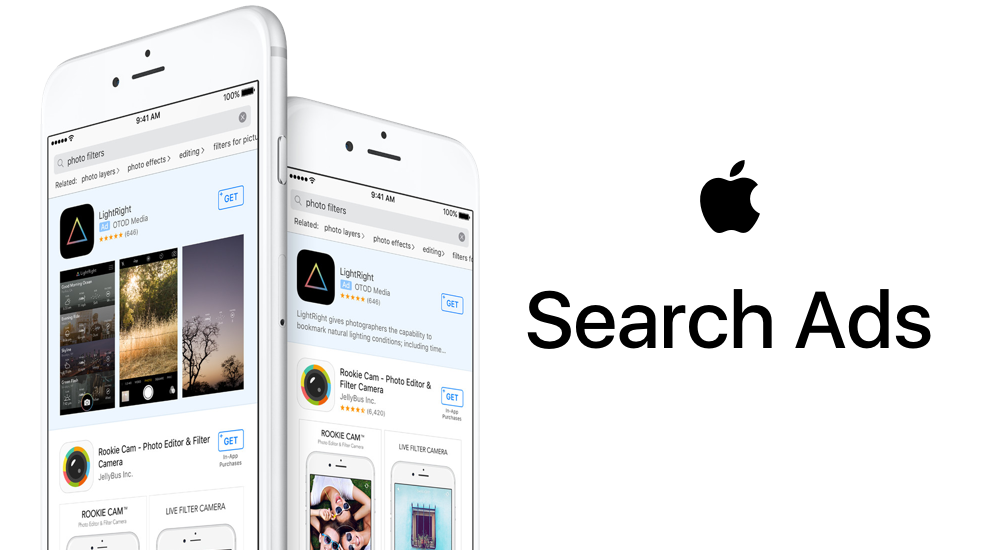Kā pārvaldīt vairākus Tumblr ziņojumus, izmantojot Mass Post Editor
Tumblr ir ienesis jaunu pieredzi emuāru veidošanā. Tas lietotājiem nodrošina septiņus pastu veidi. Turklāt tas ļauj viņiem pārrakstīt gandrīz visu. Tas viss padara emuāru veidošanu ļoti vienkāršu. Tomēr, kad tiek uzkrāts liels skaits ziņu, lietotājam kļūst grūti tos pārvaldīt. Šeit noder mazāk pazīstama Tumblr iezīme. Un tas ir Masu ziņu redaktors . Zināms arī kā Mega redaktors .
Mass Post Editor ļauj lietotājam vienlaikus izdzēst vairākas ziņas. Tas arī palīdz kopā modificēt daudzu ziņu tagus. Tas šķiet noderīgi, vai ne?
kodi instalēšana viedajā televizorā
Šajā rakstā mēs apskatīsim pamatus par to, kā jūs varat izmantot Mega Editor, lai pārvaldītu ziņas Tumblr. Mēs jums pastāstīsim arī par efektīvo jauno XKit mini paplašinājumu. Šis paplašinājums skaidri uzlabo Mega Editor funkciju.
Kā atrast Mass Post Editor
Mass Post Editor atrašana varētu būt nedaudz grūta. It īpaši, ja nezināt, kur tā atrodas. Neuztraucieties, mēs soli pa solim parādīsim, kā jūs varat atrast Mega Editor. Kad jūs to atradīsit, mēs palīdzēsim jums to izmantot, lai pārvaldītu jūsu ziņas. Tātad sāksim.
- Vispirms pierakstieties savā Tumblr konts .
- Tad dodieties uz Tumblr informācijas panelis .
- Šeit augšējā labajā stūrī, starp citām iespējām, atradīsit Konts opcija .
- Noklikšķiniet uz Konts opcija.

- Noklikšķinot uz Konts opcija dos nolaižamā izvēlne pirms jums.
- Šeit zem sava galvenā emuāra noklikšķiniet uz Ziņas opcija.

- Noklikšķiniet uz Masu ziņu redaktors opcija.

- Tas aizvedīs jūs uz citu logu.
- Lūk, jūs varat atlasiet ziņas, izdzēsiet tās vai pievienojiet tagus neatkarīgi no tā, kas jums patīk.

Ieteicams: Kā novērst iCloud fotoattēlu sinhronizāciju ar iPhone, Mac un Windows
Mass Post Editor izmantošana sekundārajam emuāram
Tagad, ja vēlaties pārvaldīt arī sekundāro emuāru ierakstus, to var izdarīt divējādi.
Pirmā metode
Pirmkārt, ir atvērt Konts izvēlne ekrāna augšējā labajā pusē. Pēc tam noklikšķiniet uz sekundārā emuāra.

Tas atvērtu sekundāro emuāru. Šeit noklikšķiniet uz Masu ziņu redaktors tāpat kā jūs to darījāt primārajam emuāram.

Otrā metode
Otra un ātrāka mega redaktora izmantošanas metode sekundārajiem emuāriem ir mainot URL. Kad esat atvēris jauno galvenā redaktora mega redaktora logu un veicis ziņu rediģēšanu vai dzēšanu.
- Palieciet uz masu ziņu redaktora ekrāns .
- Lūk, dodieties uz adrešu josla virspusē.

- Nomainiet galvenā emuāra nosaukumu ar sekundāro emuāru.
- Nospiediet Enter .

- Lapa būs Pārlādēt .
- Un jums būs sekundārā emuāra ziņas tur.

Kā darbojas masu pasta redaktors un tā ierobežojumi
Mēs esam detalizēti pastāstījuši, kā jūs varat atrast mega redaktoru Tumblr un to sasniegt. Tagad mēs jums pateiksim tās funkcijas. Citiem vārdiem sakot, ko jūs varat darīt ar ziņām, izmantojot šo mega redaktoru. Tāpēc ejam tam cauri.
Mēneša posteņu sadalīšana
Masveida ziņu redaktora ekrānā varat redzēt, ka ziņas tiek izkārtotas pēc mēnešiem. Tādējādi lietotājam ir vieglāk atrast kādu konkrētu ziņu, dodoties tikai uz mēnesi, kurā šī ziņa tika izveidota. Varat izmantot šo sadalījumu mēnesī divos veidos, lai atrastu vēlamo ziņu:
Pirmais veids
Pirmkārt, jūs varat ritināt uz leju ekrānā, lai sasniegtu konkrēto mēnesi, un pēc tam meklējiet ziņu šajā nodaļā.

Otrais veids
Otrkārt, jūs varat noklikšķiniet uz opcijas Mēnesis mega redaktora ekrāna augšdaļā. Parādīsies nolaižamā izvēlne. Atlasiet mēnesi, kurā pieder vēlamā ziņa. Šis konkrētais mēnesis tiks parādīts ekrānā ar visiem tā ierakstiem.

Mass Post Editor sīktēlu izkārtojums
Mega redaktora ekrāna ziņas ir izkārtotas sīktēlos. Tas ļauj diezgan viegli noteikt noteiktu ziņu, neatverot tos. Tomēr, ja vēlaties atvērt ziņu, vienmēr varat to atvērt jaunā cilnē.
Ierobežojums
Starp citu, izmantojot mega redaktoru, lietotājs nevar palielināt ziņas līmeni tajā pašā ekrānā.
Vairāku ziņu atlase
Lai vienlaicīgi veiktu funkciju vairākiem ziņojumiem, varat tos atlasīt kopā. Lai to izdarītu, jums ir jānoklikšķina uz katras ziņas, kuru vēlaties atlasīt, atsevišķi.
mainīt redzes lauka nokrišanu 4

Ierobežojums
Tumblr ierobežojums šeit ir tāds nevar atlasīt kursoru, lai atlasītu vairākas ziņas. Jums ir jānoklikšķina uz tiem atsevišķi. Tomēr daudzkārtējā atlase prasa daudz laika un laika. It īpaši, ja vēlaties veikt funkciju daudziem ierakstiem. Un tieši tam paredzēts izmantot masu ziņu redaktoru.
Otrs ierobežojums ir tāds jūs nevarat atlasīt vairāk nekā simts ziņu laikā.
Kad esat atlasījis jebkuru ziņu (-as), četras pogas ekrāna augšējā labajā stūrī tiks izcelta. Tas nozīmē, ka tie ir gatavi lietošanai.

Ziņu dzēšana
Visbiežāk izmantotā funkcija ir Tumblr savākto ziņojumu izdzēšana un vietas atbrīvošana. Par to,
- Atlasiet ziņas kuru vēlaties dzēst.

- Noklikšķiniet uz Dzēst augšējā labajā pusē.

- TO apstiprinājuma dialoglodziņš parādīsies.

- Noklikšķiniet uz Labi pogu.
Piezīme: Pēc izdzēšanas jūs nevarat atsaukt darbību vai atjaunot izdzēstās ziņas. Tāpēc rūpīgi izvēlieties, ko jūs izdzēsīsit.
Tagu pievienošana
- Atlasiet ziņas vēlaties pievienot tagus.
- Noklikšķiniet uz Pievienojiet tagus poga ekrāna augšējā labajā stūrī.

- TO dialoglodziņš atvērsies.

- Uzrakstiet tagu kuru vēlaties atdot savam ierakstam.
- Nospiediet Enter .
- Jūsu uzrakstītais kļūs par tagu.
- Jūs varat pievienojiet vairāk tagu tāpat.

- Noklikšķiniet uz Poga Pievienot tagu dialoglodziņa apakšējā kreisajā stūrī.
Piezīme: Atlasot ziņu, ziņu apakšējā kreisajā stūrī varat redzēt tajā esošo tagu skaitu. Informācijas panelī visi tagi tiek parādīti zem ziņas.
kāpēc youtube turpina buferizēt

Tagu noņemšana
Tagus var noņemt līdzīgā veidā.
- Atlasiet ziņu / s kuru tagus vēlaties noņemt.
- Noklikšķiniet uz Rediģēt tagus ekrāna augšējā labajā stūrī.

- TO dialoglodziņš parādīsies ar tagiem ar izvēles rūtiņām.
- Pārbaudiet tagus kuru vēlaties noņemt.
- Noklikšķiniet uz Poga Noņemt tagus dialoglodziņa apakšējā kreisajā stūrī.

Poga Neatlasīt
Tad nāk ne tik nepieciešamā atcelšanas poga. Kad esat atlasījis kādu ziņu, varat tās atcelt, nospiežot pogu Atcelt atlasi ekrāna augšējā labajā stūrī. Vai vienkārši noklikšķinot uz jebkuras tukšas ekrāna malas.
Masa + JAUNS XKIT MINI PAPLAŠINĀJUMS
Tumblr mega redaktors, kā redzat, ir ļoti vienkāršs un tam nav daudz funkciju. Ja jums liekas, ka tā trūkst, un vēlaties tajā izmantot vairāk, varat izmantot New XKit ar Mass + mini paplašinājumu. Jaunais X-Kit ir papildinājums daudziem mini paplašinājumiem, kas pārsteidzoši uzlabo Tumblr veiktspēju.
Tas dod daudzas filtrēšanas iespējas, kas padara konkrētu ziņojumu veidu izvēli patiešām ērtu. Turklāt ziņas var filtrēt arī pēc to tagiem.
Kā iegūt MASS + JAUNS XKIT
Ja jums vēl nav šī papildinājuma, varat to pievienot savam pārlūkam Chrome vai Firefox.
- Pēc tam atsvaidziniet Tumblr informācijas paneli.
- Ekrānā parādīsies jauni uznirstošie XKit uznirstošie logi.
- Pārejiet uznirstošos logus, lai tos integrētu ar Tumblr.
- Tagad noklikšķiniet uz New XKit ikonas Tumblr informācijas paneļa augšējā labajā stūrī.

- Pēc noklikšķināšanas uz ikonas, Jauns XKit vadības panelis parādīsies.
- Šeit noklikšķiniet uz Saņemt paplašinājumus opcija apakšējā kreisajā pusē.

- Pēc tam noklikšķiniet uz Uzstādīt poga zem Mise + un tur tev iet.
Filtrēšanas opcijas
Tagad vietnē Tumblr atveriet Mass Post Editor, un jūs pats redzēsiet izmaiņas. Jūs redzēsiet, ka ekrāna augšējā labajā pusē ir filtrēšanas iespējas.
var amazon uguns stick plūsma no datora

- Pirmais variants Atlasiet Pirmie 100 ļauj jums izvēlēties 100 ziņas, veicot tikai vienu klikšķi, nevis noklikšķinot uz visām atsevišķi.
- The Atsijāt visu opcija palīdz noņemt atlasīto ziņu atlasi tikai ar vienu klikšķi.
- Nākamā iespēja, Atlasiet pēc veida ļauj filtrēt ziņas pēc veida, t.i., teksta, attēla, video, saites utt. Tas palīdz viegli izvēlēties viena veida ierakstus.
Atlase pēc mēneša
Blakus katram mēnesim jūs atradīsit divas iespējas. Pirmais ļauj atlasiet konkrētā mēneša pirmās 100 ziņas . Kamēr otrs ļauj noņemiet atlasi tikai konkrētā mēneša atlasītajām ziņām neatceļot atlasīto citu mēnešu amatu atlasi.

Ja vēlaties filtrēt ziņas pēc tagiem, varat to arī izdarīt. Tādā veidā jūs varat atlasīt visas ziņas, kas ir līdzīgas vai saistītas ar vienu tēmu. Tādējādi amatu šķirošana ir ļoti vienkārša un noderīga. Lai filtrētu ziņas pēc tagiem, jums jāaktivizē vēl viena Mass + mini-extension funkcija.
- Iet uz Tumblr informācijas panelis .
- Noklikšķiniet uz Jauna XKit ikona augšējā labajā stūrī.

- The XKit vadības panelis atvērsies.
- Šeit noklikšķiniet uz Mans XKit kreisajā apakšējā stūrī.
- Un pēc tam noklikšķiniet Mise + opcija.

- Atzīmējiet izvēles rūtiņu blakus Iespējot meklēšanu pēc taga .
- Un tad izejiet no paneļa .
- Tagad, atsvaidziniet lapu no Mass Post redaktora.
- Šeit jauna opcija parādīsies kā Meklēt pēc tagiem .

- Klikšķiniet uz Meklēt pēc tagiem.
- TO dialoglodziņš atvērsies.

- Uzrakstiet jebkuru tagu šeit, kuru ziņas vēlaties filtrēt.
Tagad jūs varat filtrēt ziņas pēc jebkura taga un pēc tam varat tos izdzēst vai rediģēt, kā vēlaties. Turklāt šī opcija filtrēs pēdējās 100 ziņas ar šo tagu. Tāpēc, ja vēlaties izvēlēties dažas vecākas ziņas, noklikšķiniet uz konkrēta mēneša, lai būtu sākuma punkts.
Piezīme: Šī Mass + funkcija vēl ir eksperimentāla, tāpēc ļauj vienlaikus meklēt tikai pēc viena taga. Tomēr nākotnē tas varētu dot papildu uzlabojumus.
Pēdējais vārds
Masu ziņu redaktors izrādījās noderīgs Tumblr ziņu pārvaldībā. Mass + New XKit mini-paplašinājums vēl vairāk papildināja savu slavu, piešķirot tam vairāk funkciju. Tumblr amatu grupu pārvaldībai tagad nevajadzētu būt lielām bažām. Es ceru, ka šis raksts jums noderēja šajā jautājumā. Tāpēc sāciet ar savu jauno pieredzi Tumblr ar tā mega redaktoru un Mass + New XKit mini-paplašinājumu !!!
Lasīt vairāk: Savienotajā Wifi nav interneta: kā to novērst?